خوش آموز درخت تو گر بار دانش بگیرد، به زیر آوری چرخ نیلوفری را
کار نکردن بلوتوث پس از اپگرید ویندوز 10 به Creators Update
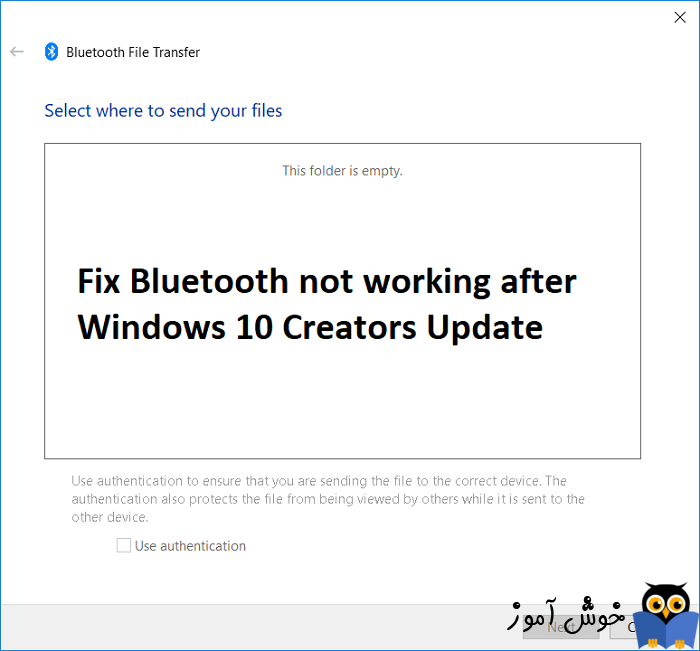
اگر اخیرا Windows 10 Creators Update را نصب کرده اید احتمالا برای استفاده از بلوتوث در سیستم تان با مشکلاتی مواجه خواهید شد. در این قصد داریم روش های حل این مشکل را برای کاربرانی که به تازگی ویندوز 10 سیستم شان را به Creators Update ارتقا داده اند تشریح کنیم. مثلا اگر ماوس با کیبوردی دارید که بصورت بلوتوث به سیستم متصل هستند، تا زمانی که مشکل را حل نکنید استفاده از آنها میسر نخواهد بود. مشکل اصلی آن است که دستگاه به محض اتصال با سیستم Pair می شود ولی استفاده از آن امکان پذیر نیست.

به غیر از این مشکل دیگری هم که برخی از کاربران با آن مواجه شده اند این است که آیکون Bluetooth از سیستم ناپدید شده است و دیگر کاربران نمی توانند دستگاهی را pair کنند.
در این حالت قدم اول برای شما این است که اطمینان حاصل کنید سیستم در وضعیت Airplane mode قرار نگرفته باشد، سپس وضعیت مشکل را بررسی کنید.
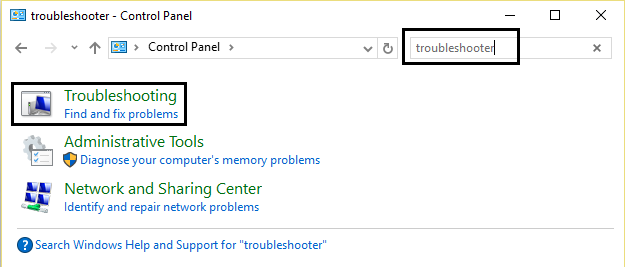
سپس از پانل سمت چپ View all را کلیک کنید و از لیست Troubleshoot computer problems، گزینه Bluetooth را انتخاب نمایید.
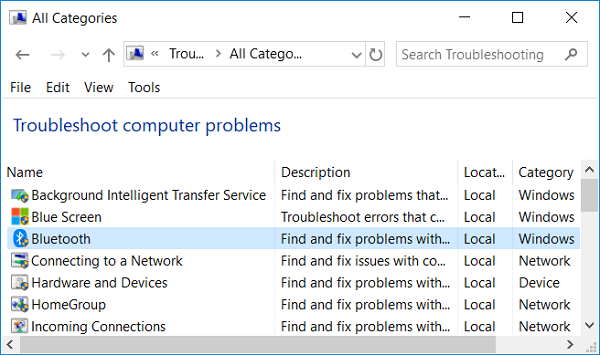
سپس مراحل را دنبال کنید تا Bluetooth Troubleshooter مشکل را شناسایی و برطرف نماید.
پس از اتمام کار وضعیت خطا را بررسی نمایید.
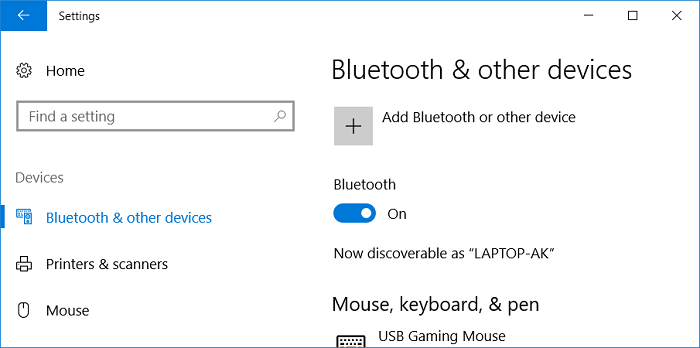
سپس در همین قسمت به More Bluetooth options مراجعه کنید و اطمینان حاصل کنید که مانند تصویر زیر، تیک گزینه زیر فعال شده باشند.
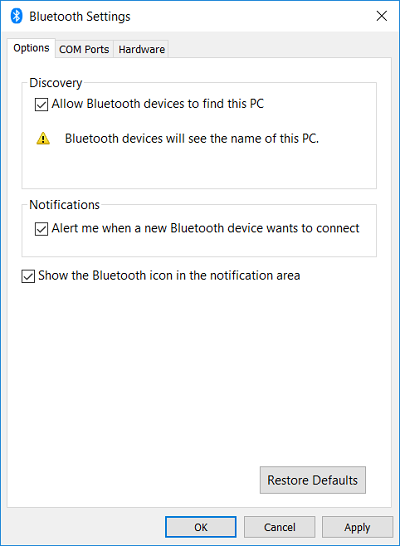
سرویس Bluetooth Support Service را یافته و سپس روی آن یا دابل کلیک کنید و یا روی آن کلیک راست کرده و Properties بگیرید.
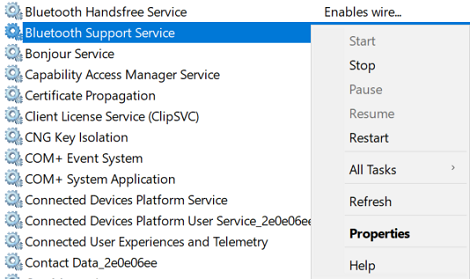
از کامبوباکس Startup type گزینه Automatic را انتخاب نمایید و دکمه Start را کلیک کنید تا سرویس استارت شود و در آخر فرم را OK کنید.
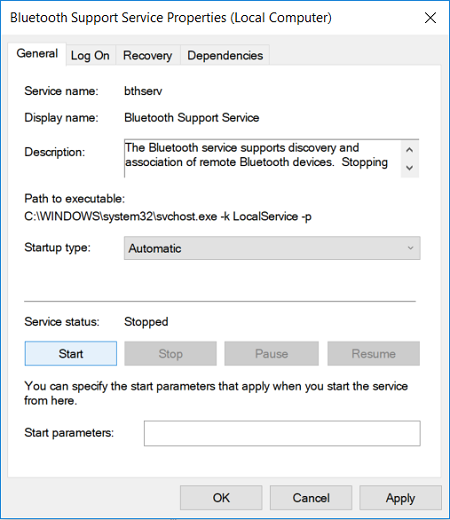
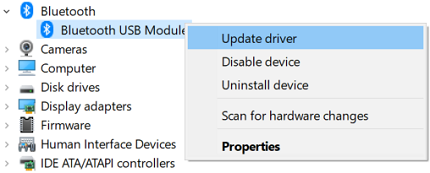
دانلود و آپديت درايورها در ويندوز با نرم افزار Smart Driver Updater
آپديت ساده و آسان درايورهاي ويندوز با نرم افزار Driver Talent
بروزرساني درايورها در ويندوز با ابزارهاي رايگان
آموزش تهیه و بازیابی Restore point در ویندوز
ویندوز شما همچنان که روشن استف روی گزینه Restart بروید و دکمه Shift را بفشارید و همانطور نگه دارید و سپس ریستارت را کلیک کنید.
بدین ترتیب پنجره choose an option ظاهر خواهد شد که در اینجا باید گزینه Troubleshoot را کلیک کنید.

در این مرحله هم گزینه Advanced option را کلیک کنید.

در پنجره Advanced options هم گزینه Go back to the previous build را کلیک کنید.
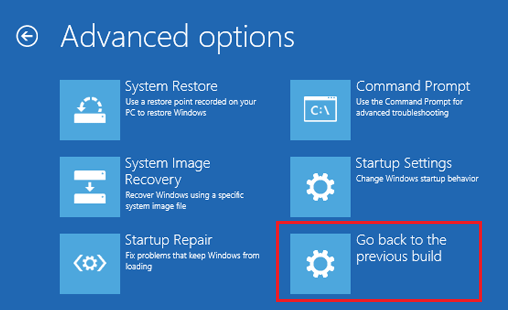
در این پنجره هم دکمه Go back to previous build را کلیک کرده و مراحل را دنبال کنید تا ویندوز به Build قبلی که ویندوز آپگرید نشده باز گردد.
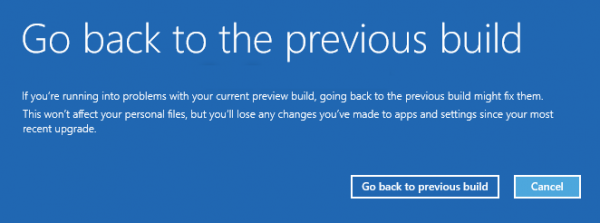

به غیر از این مشکل دیگری هم که برخی از کاربران با آن مواجه شده اند این است که آیکون Bluetooth از سیستم ناپدید شده است و دیگر کاربران نمی توانند دستگاهی را pair کنند.
در این حالت قدم اول برای شما این است که اطمینان حاصل کنید سیستم در وضعیت Airplane mode قرار نگرفته باشد، سپس وضعیت مشکل را بررسی کنید.
قبل از هر کاري بهتر از سيستم تان Restore point تهيه کنيد تا در صورت بروز مشکل جاي جبران داشته باشيد.
Method 1: Run Bluetooth Troubleshooter
به Control panel ویندوز وارد شوید در قسمت Search آیتم Troubleshooting را سرچ کنید.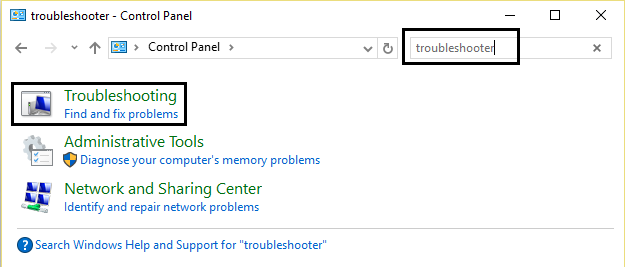
سپس از پانل سمت چپ View all را کلیک کنید و از لیست Troubleshoot computer problems، گزینه Bluetooth را انتخاب نمایید.
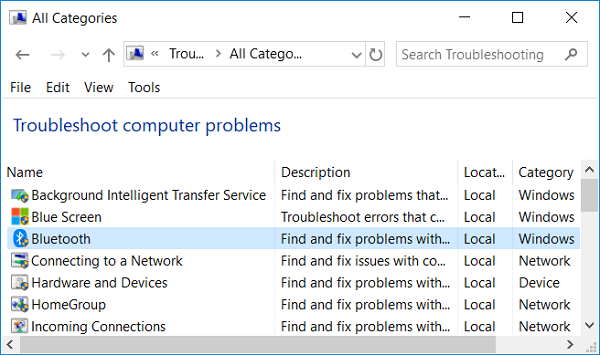
سپس مراحل را دنبال کنید تا Bluetooth Troubleshooter مشکل را شناسایی و برطرف نماید.
پس از اتمام کار وضعیت خطا را بررسی نمایید.
Method 2: Enable Bluetooth
کلیدهای ترکیبی Windows Key + I را همزمان بفشارید تا فرم Settings ویندوز 10 باز شود. سپس به قسمت Devices بروید و اطمینان حاصل کنید Bluetooth در وضعیت on قرار داشته باشد.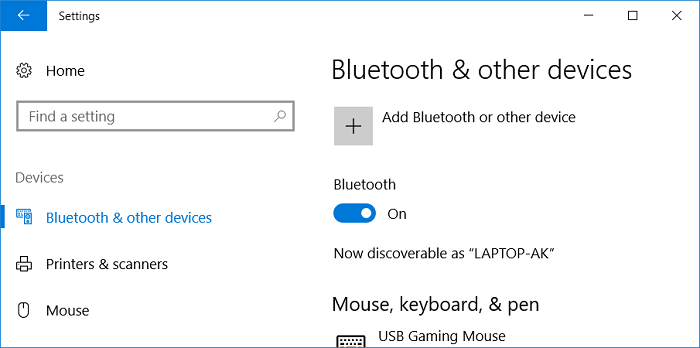
سپس در همین قسمت به More Bluetooth options مراجعه کنید و اطمینان حاصل کنید که مانند تصویر زیر، تیک گزینه زیر فعال شده باشند.
Allow Bluetooth devices to find this PC
Alert me when a new Bluetooth device wants to connect
Show the Bluetooth icon in the notification area
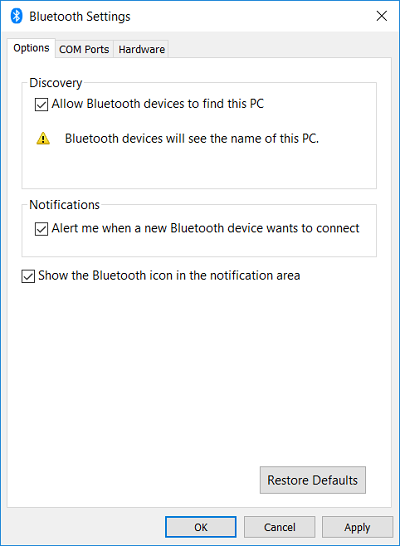
Method 3: Enable Bluetooth Services
Run را باز کنید و دستور Services.msc را وارد و Enter کنید.سرویس Bluetooth Support Service را یافته و سپس روی آن یا دابل کلیک کنید و یا روی آن کلیک راست کرده و Properties بگیرید.
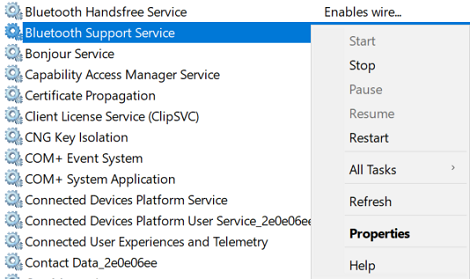
از کامبوباکس Startup type گزینه Automatic را انتخاب نمایید و دکمه Start را کلیک کنید تا سرویس استارت شود و در آخر فرم را OK کنید.
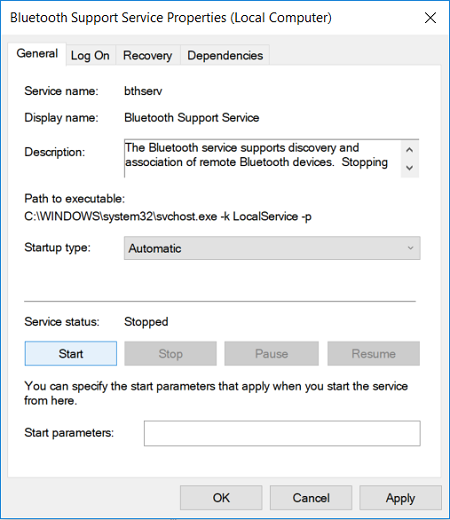
Method 4: Update Bluetooth Drivers
با استفاده از روش هایی که در لینکهای زیر گفته شده می توانید درایورها را اپدیت کنید فقط توجه داشته باشید که در این مورد درایور بلوتوث مد نظر می باشد و فقط دریاور بلوتوث را آپدیت کنید.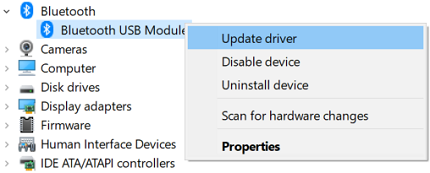
دانلود و آپديت درايورها در ويندوز با نرم افزار Smart Driver Updater
آپديت ساده و آسان درايورهاي ويندوز با نرم افزار Driver Talent
بروزرساني درايورها در ويندوز با ابزارهاي رايگان
Method 5: Perform System Restore
اگر از قبل Restore point ای از ویندوز گرفته اید می توانید آنرا ریستور کنید. این تنها در صورتی است که Restore point ای وجود داشته باشد که بخواهید آنرا ریستور کنید. برای اینکار می توانید به لینک زیر مراجعه کنید. در این لینک نحوه تهیه Restore point و همچنین بازیابی آن توضیح داده شده است ولی شما فقط به قسمت بازیابی آن نیاز دارید.آموزش تهیه و بازیابی Restore point در ویندوز
Method 6: Go back to the previous build
این روش تنها در صورتی که ویندوز 10 را به Creators Update ارتقا داده اید به کار بگیرید.ویندوز شما همچنان که روشن استف روی گزینه Restart بروید و دکمه Shift را بفشارید و همانطور نگه دارید و سپس ریستارت را کلیک کنید.
بدین ترتیب پنجره choose an option ظاهر خواهد شد که در اینجا باید گزینه Troubleshoot را کلیک کنید.

در این مرحله هم گزینه Advanced option را کلیک کنید.

در پنجره Advanced options هم گزینه Go back to the previous build را کلیک کنید.
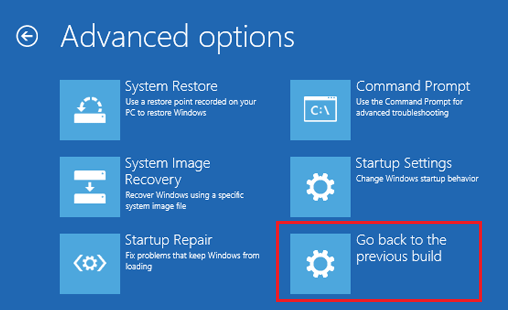
در این پنجره هم دکمه Go back to previous build را کلیک کرده و مراحل را دنبال کنید تا ویندوز به Build قبلی که ویندوز آپگرید نشده باز گردد.
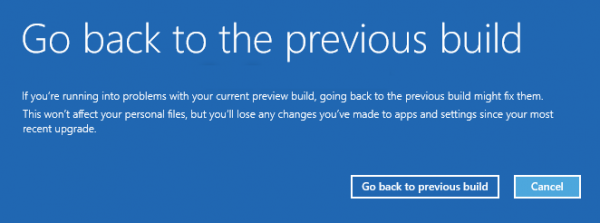





نمایش دیدگاه ها (0 دیدگاه)
دیدگاه خود را ثبت کنید: